¶ Содержание
- Настройка вебсервиса поставщика (Онлайн прайс)
- Проверка работоспособности поставщика. Проценка в модуле прайс
- Видеоурок по теме
¶ Настройка вебсервиса поставщика
1 - Переходим Справочники
2 - Прайсы поставщиков
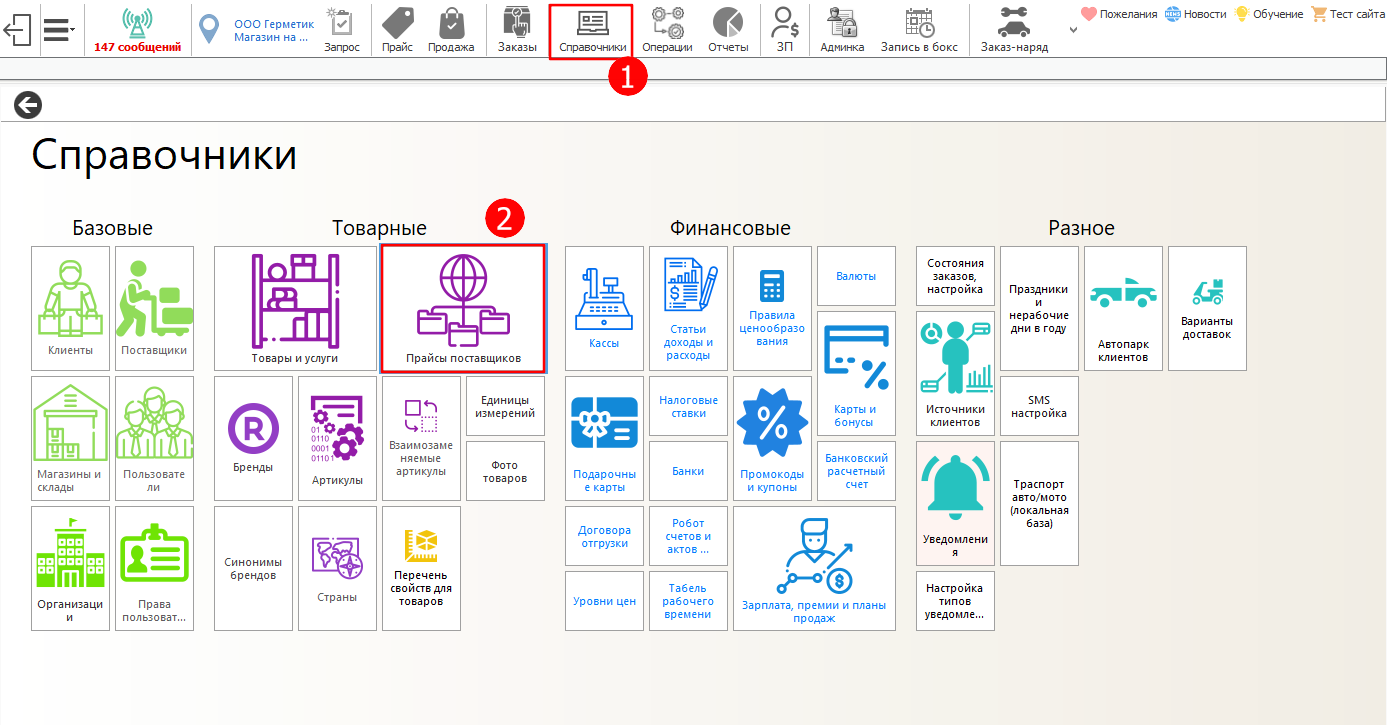
3 - Прайсы онлайн / вебсервисы
4 - Выбираем поставщика
5 - ❗Обратите внимание на данное поле.(прокручивается) В данном поле по каждому поставщику будет подсказка по настройке вебсервиса и будет перечислены необходимые данные для работы поставщика.
6 - Создаем поставщика и его склад в программе.
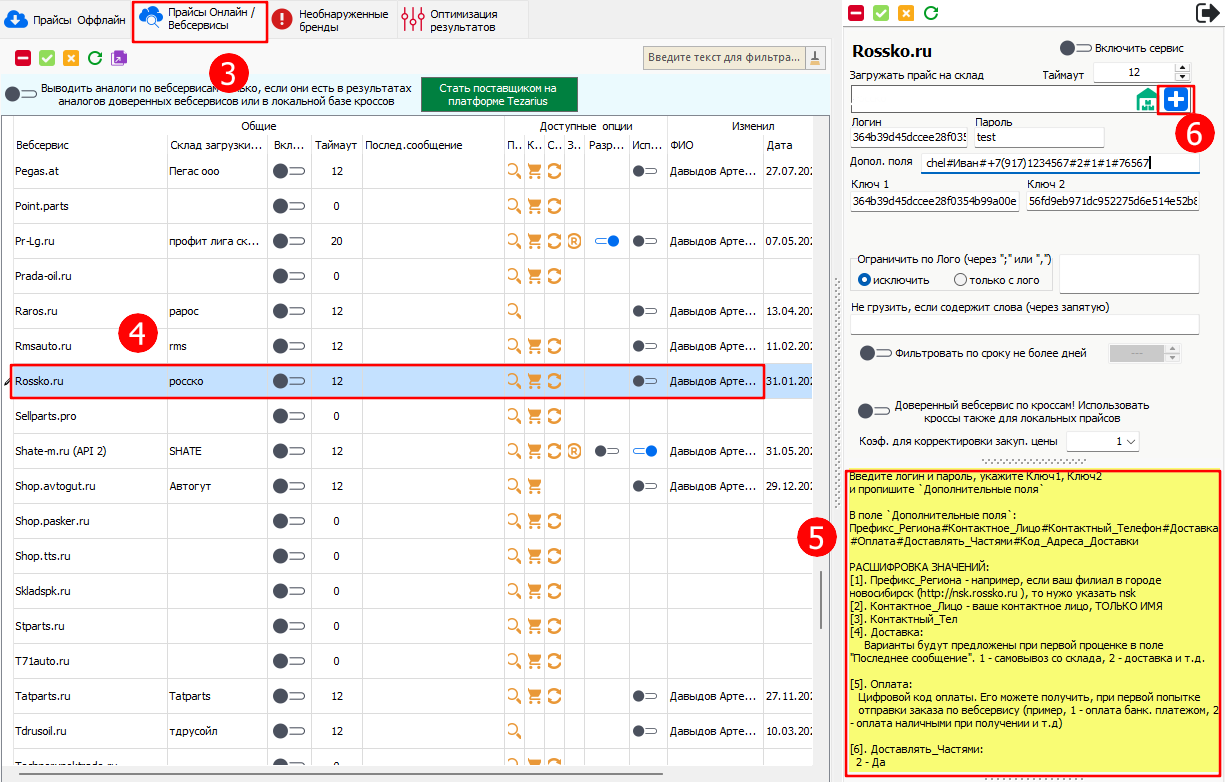
Важно! Если у вас уже создан склад поставщика в справочники - магазины и склады, то вы можете его выбрать вручную нажав на данную иконку
7 - Вводим название Поставщика (Любое)
8 - Если вы дублируете вебсервис или поставщик уже создан, выбирайте существующего поставщика!
9 - Указываем название склада поставщика (Любое)
10 - Добавить и выбрать
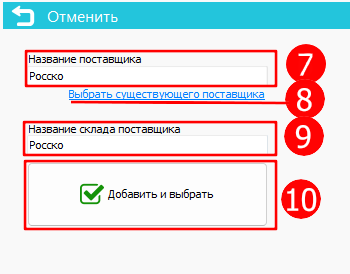
Важно! Если вы дублируете вебсервис или поставщик уже создан, выбирайте существующего поставщика!
11 - Указываем логин и пароль (тут могут быть индивидуальные логин и пароль, которые выдаст вам поставщик. Обращайте внимание на п.5!)
12 - Заполняем дополнительное поле (Не у каждого поставщика оно может быть.)
13 - Прописываем ключи. Их может предоставить сам поставщик или они могут быть в личном кабинете поставщика.
14 - Ограничение по лого склада поставщика прописываете по желанию, если хотите исключить/грузить только какие-либо склады от поставщика.
15 - Не грузить позиции, если содержит слова. (Указываете по желанию, например, акция) такие позиции не будут попадать в поисковую выдачу.
16 - Фильтр по сроку не более дней (По желанию)
17 - Если хотите получать кроссы/аналоги от поставщика, включите данную опцию.
18 - Коэф. для корректировки закупочной цены (По умолчанию 1). Данная опция необходима для корректировки закупочных цен, актуально, когда у вас есть какая либо договоренность с поставщиком по изменению закупочных цен вне вебсервиса.
19 - Таймаут (По умолчанию 12 сек). Время ожидания ответа от поставщика. Советуем не трогать без острой необходимости.
20 - Нажимаем сохранить
21 - Включить сервис
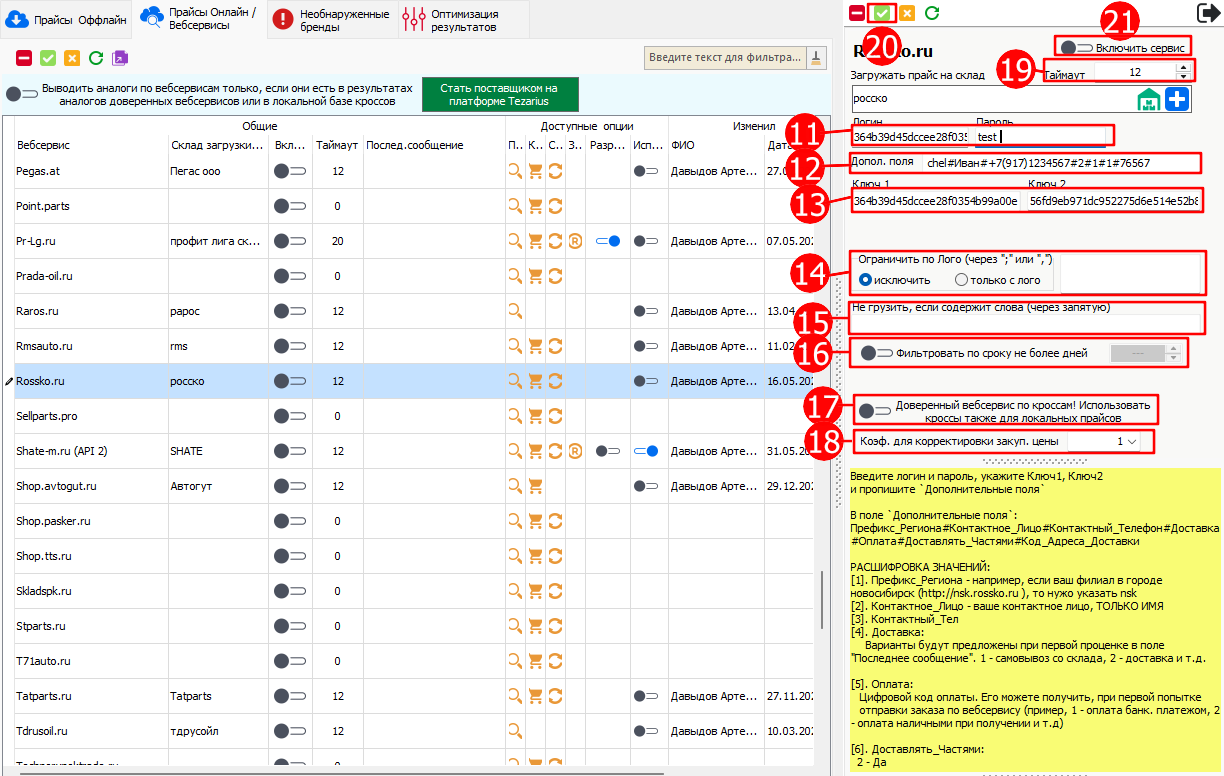
Информация! Мы рассмотрели настройку вебсервиса на примере поставщика Росско. По остальным поставщикам настройка производится аналогично. Обращайте внимание на п.5 там идет подсказка по настройке! У каждого поставщика настройка вебсервиса своя и свои требования для работы. Возможно, потребуется запросить открытие доступа по ip, логину, получить уникальные ключи и т.д.
¶ Проверка работоспособности поставщика. Проценка в модуле прайс.
1 - Прайс
2 - Вводим артикул для теста. Например, 5521
3 - Выйдет список брендов. Выбираем Gates
4 - Ок
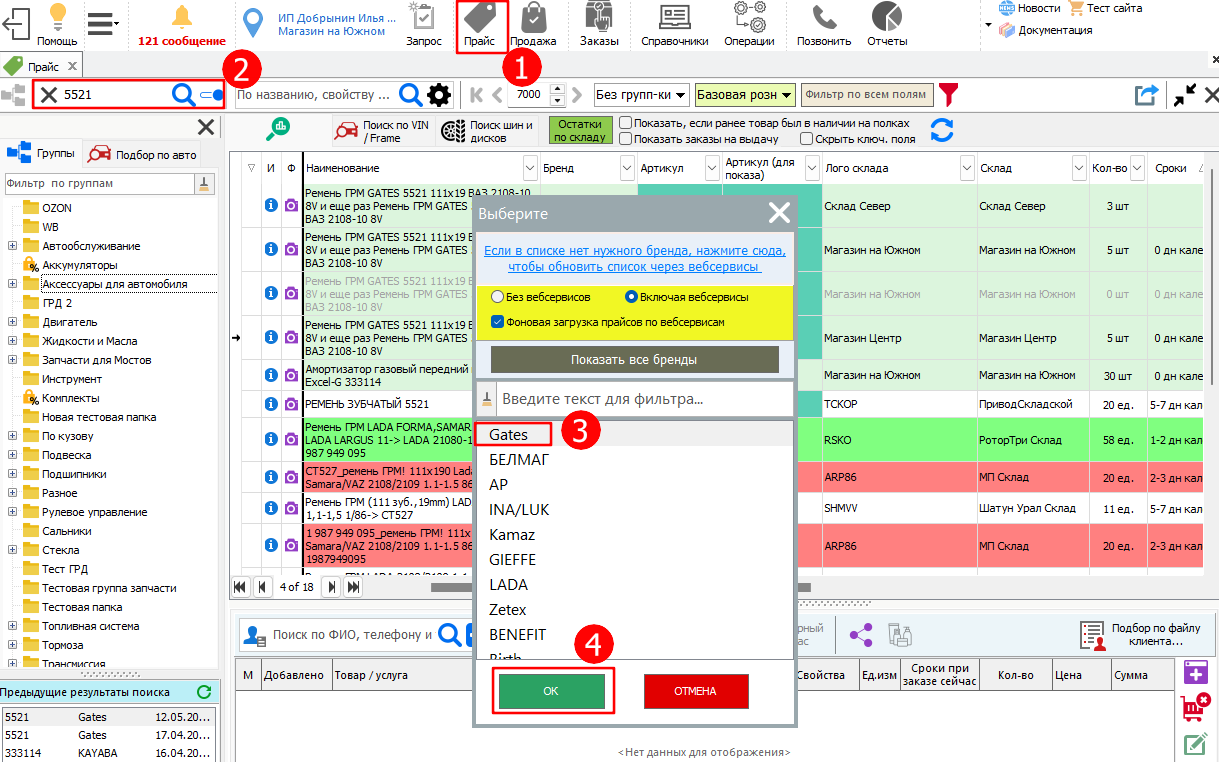
5 - После успешного поиска будет результат по искомому номеру + кроссы.
6 - Информация об успешной проценке и времени поиска.
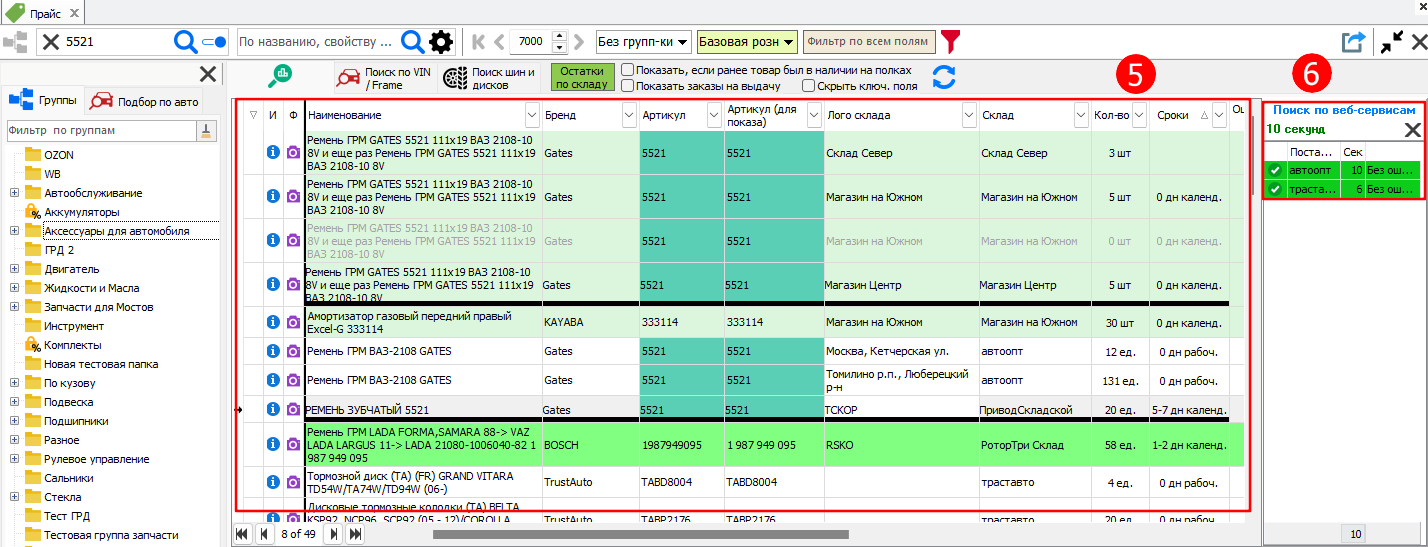
¶ Видеоурок по теме
В данном уроке рассмотрим:
- Способ загрузки прайсов через онлайн сервисы (Веб-сервисы)
- Кроссы от поставщика
